Mida teha, kui Google'i assistent filme ei esita
Google'i assistent on virtuaalne assistent mis võimaldab teil täita selliseid toiminguid nagu kohtumiste kokkuleppimine, tekstisõnumite saatmine ja isegi mitmesuguste filmide esitamine voogedastusteenused. Mõnikord aga ei mängi teie usaldusväärne assistent teie filme.
Kui Google'i assistent teie filme ei esita, võite proovida nelja asja.
Kui Google'i assistent ei esita kuskil filme, on tavaliselt probleem selles, et rakendusel pole piisavalt õigusi. Kui see ei esita teatud teenuse filme, on see tavaliselt tingitud sellest, et kasutate valet Google'i kontot või te pole voogesitusteenust Google'i assistendiga linkinud.
Kontrollige oma Google'i assistendi lubasid filmide esitamiseks
Kui Google'i assistent ei saa filme esitada, peaksite kõigepealt kontrollima, kas sellel on õiged load. On an Android telefoniga, on õigused viis, kuidas saate lubada rakendus juurdepääsuks mitmesugustele asjadele, nagu mikrofon, kohalik salvestusruum ja kontaktteave.
Google'i assistent vajab teie häälkäskluste kuulmiseks minimaalselt juurdepääsu teie mikrofonile. Siiski vajab see juurdepääsu ka paljudele muudele õigustele, et täita kõiki ülesandeid, mida ta suudab teha.
Google'i assistendi lubade kontrollimiseks ja kohandamiseks tehke järgmist.
-
Avatud Seaded > Rakendused ja märguanded.
Kui teil on Androidi vanem versioon, peate võib-olla puudutama Rakendused selle asemel.
-
Puudutage Google.
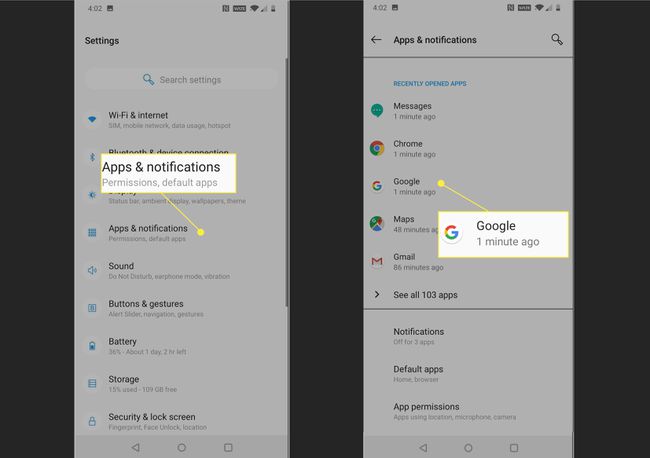
Puudutage load.
-
Veenduge, et Google'i rakendusel oleksid sobivad load. Kui mõni liugur on libistatud vasakule või halliks, libistage neid paremale.
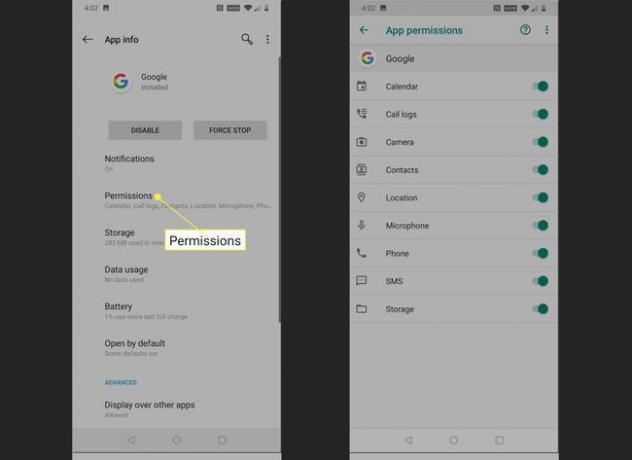
Google'i assistent ei pruugi vajada filmide esitamiseks iga üksikut luba, kuid sellele kõigele juurdepääsu andmine võimaldab teil näha, kas see on probleem. Kui Google'i assistent saab pärast täielike lubade andmist filme esitada, võite proovida eemaldada need, mida te ei soovi, et näha, kas see ikka töötab.
Kontrollige, kas Google'i assistent suudab filme esitada.
Veenduge, et kasutaksite filmide jaoks õiget Google'i kontot
Google'i assistent on loodud filmide esitamiseks Google Play Filmid kohe karbist välja võetud ilma tülikate linkimisprotsessideta. Siiski peate Google'i assistendi jaoks kasutama sama Google'i kontot, mida kasutate Google TV jaoks. Kui teil on mitu Google'i kontot ja Google'i assistendi ja Google TV vahel on erinevused, võib see põhjustada probleeme.
Siit saate teada, kuidas kontrollida, milliseid Google'i kontosid te Google'i assistendi ja Google Play filmide jaoks kasutate, ning vajadusel neid muuta.
-
Avage Google Assistant ja puudutage oma kasutaja ikoon.
Kui teil on Google'i assistendi vanem versioon, peate võib-olla puudutama nuppu sinine postkasti ikoon.
Puudutage Konto.
-
Puudutage valikut Google'i konto mida soovite Google'i assistendiga kasutada.

Kui te ei näe Google'i kontot, mida soovite kasutada, puudutage lisada konto ja järgige ekraanil kuvatavaid juhiseid.
Ava Google TV rakendus.
-
Veenduge, et vasakul kuvatav konto on sama, mis kolmandas toimingus valitud konto. Kui see pole nii, puudutage kolmandas etapis valitud kontoga seotud kasutajaikooni.
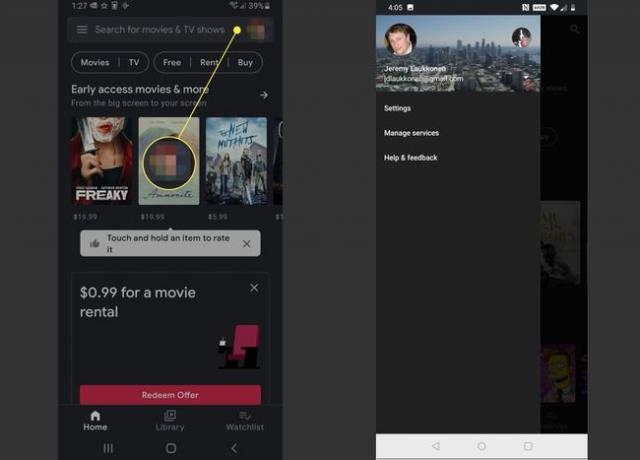
Avage Google'i assistent ja kontrollige, kas Google'i assistent suudab filme esitada.
Linkige oma Google'i konto oma filmiteenustega
Google'i assistent saab esitada filme paljudest allikatest, kuid see töötab ainult siis, kui olete kõik allikad linkinud voogesitus teenust oma Google'i kontole. Enamik teenuseid, sealhulgas voogedastusteenused, peavad olema lingitud Netflix ja HBO.
Filmi voogesituse teenuse Google'i assistendiga linkimiseks tehke järgmist.
-
Avage Google Assistant ja puudutage oma kasutaja ikoon.
Mõnes Google'i assistendi vanemas versioonis peate puudutama sinist nuppu selle asemel postkasti ikooni.
Puudutage Seaded.
-
Kerige alla ja puudutage Videod ja fotod.

Puudutage LINK videoteenuse all, nagu Netflix, mille soovite Google'i assistendiga linkida.
Puudutage LINGI KONTO.
-
Sisestage oma sisselogimismandaadid ja toksake Logi sisse ja link.
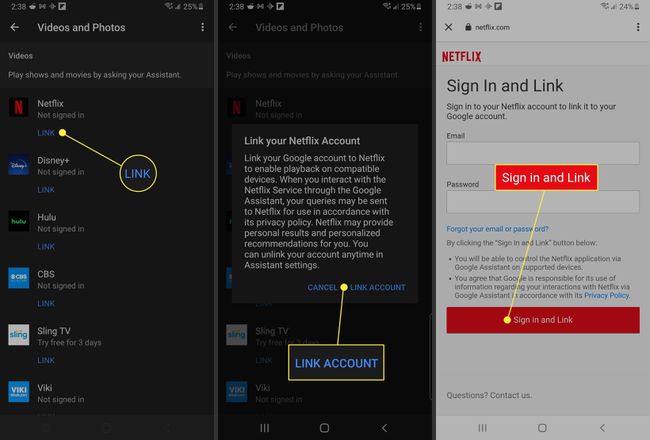
Kui teie video voogedastusteenus seda toetab, valige a profiil Google'i assistendi kasutamiseks.
Puudutage Kinnita.
-
Korrake neid juhiseid, et linkida täiendavad video voogesitusteenused, mida soovite Google'i assistendiga kasutada.

Avage Google'i assistent ja kontrollige, kas see suudab filme esitada.
Taastage oma Google'i assistent selle tehase algolekusse
Kui Google'i assistent ei saa endiselt filme esitada isegi pärast seda, kui olete selle lubasid kontrollinud ja oma filmide voogesituse kontod linkinud, võib probleem olla teie Google'i rakenduses.
Google'i assistent tugineb Google'i rakenduse toimimisele, nii et kõik Google'i rakenduse rikutud andmed või hiljutise värskenduse viga võivad põhjustada probleeme. Mõnel juhul võimaldab Google'i rakenduse taastamine olekusse, milles see oli telefoni esmakordsel hankimisel, taasesitada filme.
See on eriti tõenäoline, kui teie Google'i assistent mängis varem filme ja see peatus pärast soovitatud värskenduse tegemist.
Google'i assistendi taastamiseks tehke järgmist.
-
Avage rakendus Seaded ja toksake Rakendused.
Kui teil on Androidi vanem versioon, peate võib-olla puudutama Rakendused selle asemel.
-
Puudutage Google.

Puudutage Säilitamine.
-
Puudutage Tühjenda vahemälu.

Kui teil on Google'i rakenduse vanem versioon, peate võib-olla puudutama Salvestusruumi haldamine selle asemel.
Puudutage Kustuta kõik andmed.
-
Puudutage Okei.

Puudutage valikut tagasi nool.
Puudutage Keela.
-
Puudutage Keela rakendus.

Google'i rakenduse uuesti lubamiseks järgige kindlasti järgmisi juhiseid, vastasel juhul ei pruugi telefon õigesti töötada. Ärge kunagi jätke Google'i rakendust keelatuks.
-
Puudutage Lülitage sisse.
Kui olete Google'i rakenduse uuesti lubanud, saate kontrollida, kas Google'i assistent suudab filme esitada. Kui seda pole, on teie viimane võimalus installida uusim värskendus.
Kerige alla ja puudutage Rakenduse üksikasjad poes.
-
Puudutage Värskenda.
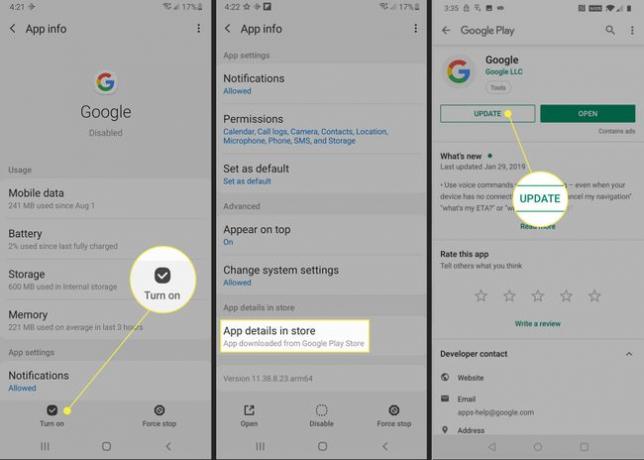
Kui soovite oodata oma Google'i rakenduse värskendamist, saate seda teha leidke see Google Play poest hiljem.
Teie telefon laadib alla ja installib Google'i rakenduse uusima värskenduse. Kui see on tehtud, saate kontrollida, kas Google'i assistent suudab filme esitada. Kui see ikka ei saa, peate ootama, kuni Google väljastab teie probleemi lahendamiseks plaastri. Võite külastada ametlik Google'i assistendi tugifoorum lisateabe saamiseks ja probleemist teatamiseks.
